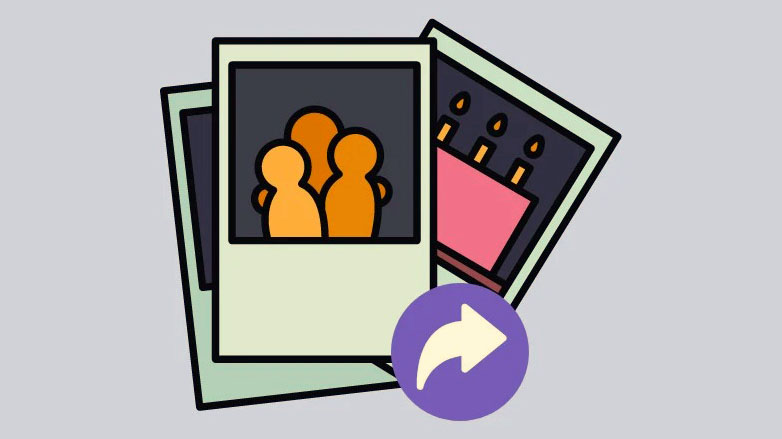
Ứng dụng Ảnh trên iPhone có cho phép tạo link web cho Album được chia sẻ giúp chia sẻ ảnh với bạn bè hoặc gia đình của bạn cực kỳ dễ dàng. Tất nhiên, luôn có các app nhắn tin để chia sẻ ảnh với những người không ở gần bạn như Zalo, nhưng nếu bạn có vài trăm ảnh, bạn chỉ có thể chia sẻ chúng theo đợt.
Với Album được chia sẻ, bạn có thể thêm bao nhiêu ảnh tùy thích vào một album được chia sẻ chỉ trong một cú nhấp chuột (miễn là bạn tuân theo các con số: không quá 1000 ảnh trong một giờ cho tất cả các album được chia sẻ và 5000 ảnh cho tổng số một album).
“Nếu chúng ta muốn chia sẻ album với người dùng không phải Apple, như điện thoại Android hoặc PC thì sao?” Cái gì của nó? Bạn có thể dễ dàng sử dụng tính năng Album được chia sẻ để chia sẻ ảnh với bất kỳ ai chứ không chỉ người dùng Apple! Bạn có thể tạo link web cho album được chia sẻ của mình để bất kỳ ai cũng có thể xem ảnh trong album.
Tạo link web chia sẻ hình ảnh trên iPhone có khó không ?
Đừng để việc tạo link web chia sẻ cho ablum được chia sẻ đe dọa bạn. Bạn không phải làm bất cứ điều gì; tất cả các công việc nặng nhọc đều do chính Apple thực hiện. Nó tạo một trang web công khai trên iCloud cho album được chia sẻ. Tất cả những gì bạn cần làm tương đương với việc bật công tắc. Và sau đó bất kỳ ai không sử dụng iCloud đều có thể xem album. Bạn vẫn có thể mời người dùng iCloud theo cách thông thường để họ có thể xem album trên thiết bị Apple của mình.
Nhưng có một nhược điểm khi công khai album được chia sẻ của bạn. Không giống như một số tùy chọn chia sẻ nơi bạn có thể quyết định xem mình muốn bất kỳ ai có thể truy cập nội dung hay chỉ một số người nhất định, bất kỳ ai có liên kết đều có thể xem album được chia sẻ công khai trên iCloud. Bạn không thể hạn chế quyền truy cập vào nó.
Vì vậy, khi bạn đặt album của mình ở chế độ công khai, hãy nhớ nói với những người khác không chia sẻ liên kết với người khác.
Tạo link web chia sẻ anh từ Album được chia sẻ
Mở ứng dụng Ảnh trên iPhone của bạn.
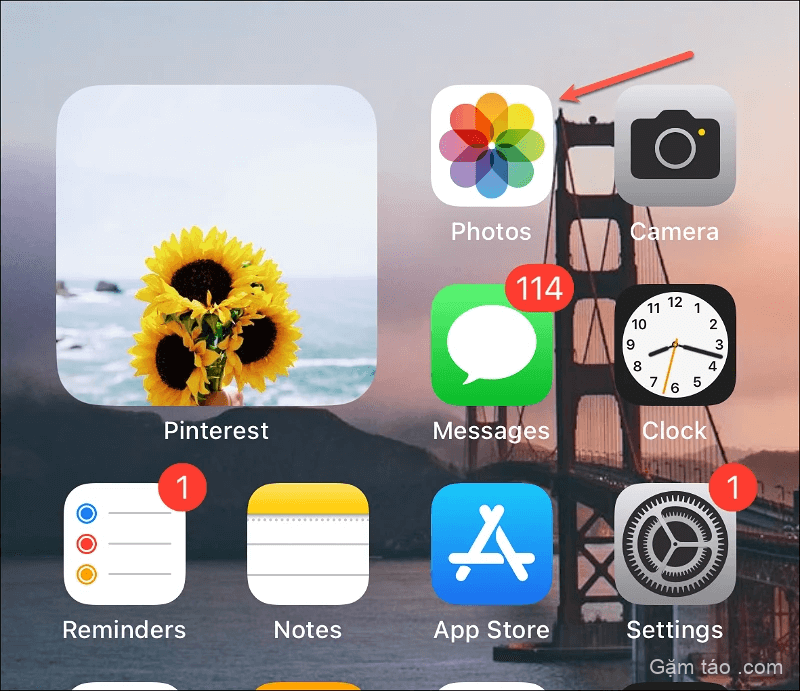
Điều hướng đến tab ‘Album’.

Sau đó, chuyển đến phần ‘Album được chia sẻ’ và vuốt sang trái để xem tất cả các album được chia sẻ hoặc nhấn vào ‘Xem tất cả’. Trước tiên, bạn sẽ phải tạo một album được chia sẻ. Chỉ sau đó, bạn mới có thể công khai album, tức là không có cách trực tiếp nào để công khai một album trong khi tạo album.
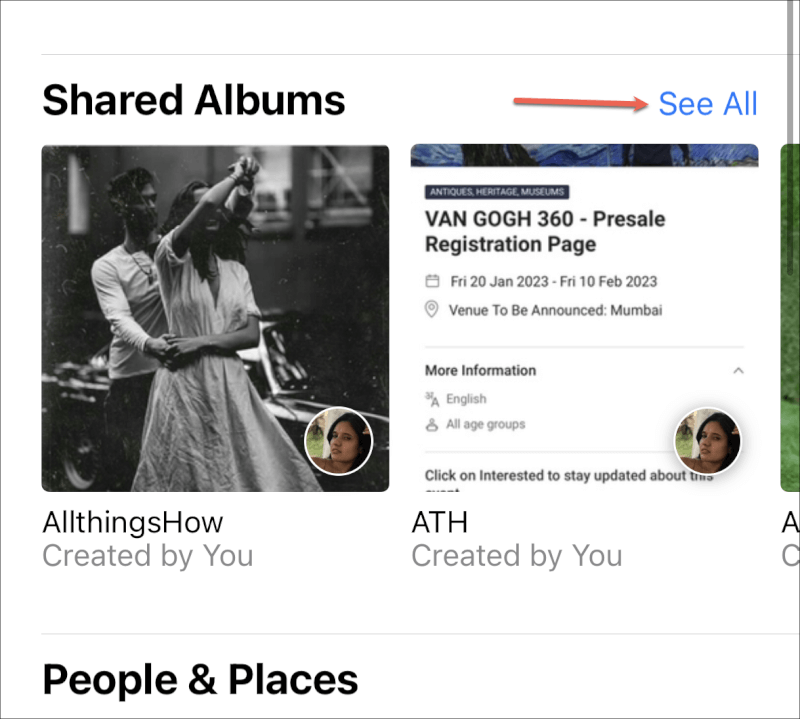
Bây giờ, hãy nhấn vào ‘Album được chia sẻ’ mà bạn muốn đặt ở chế độ công khai.
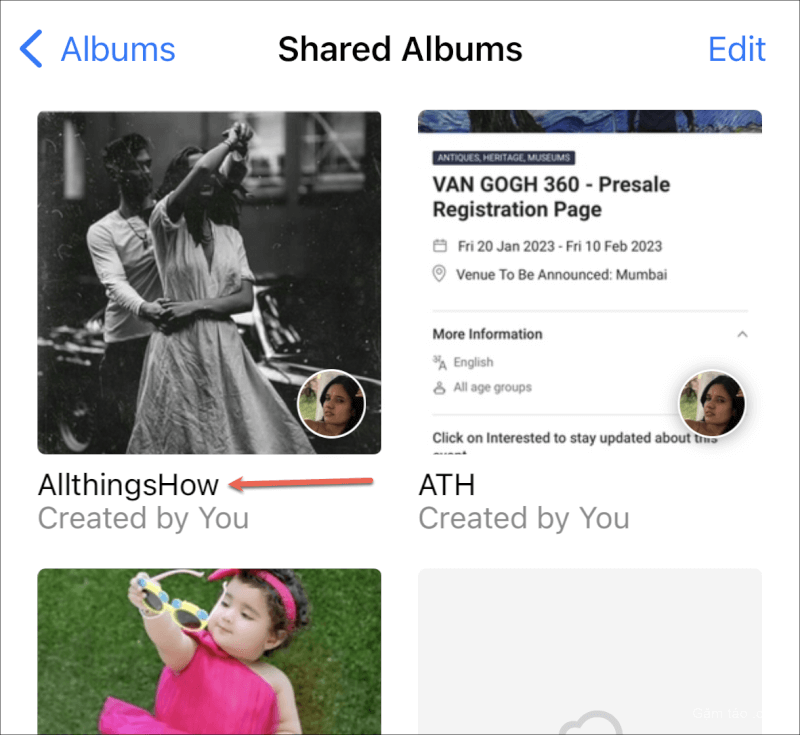
Nhấn vào tùy chọn ‘Mọi người’ từ các tùy chọn ở góc trên cùng bên phải của màn hình.
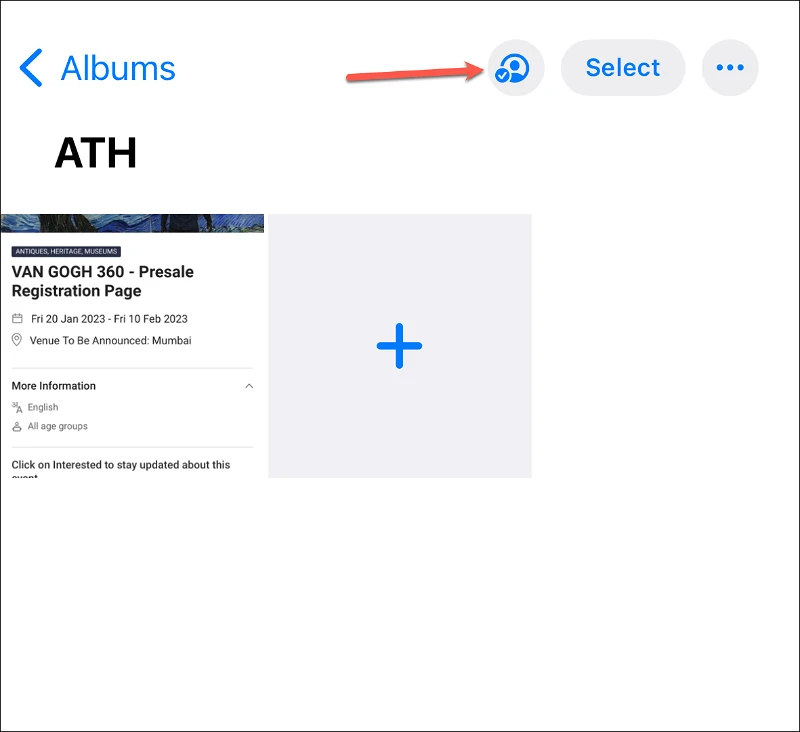
Từ màn hình ‘Chỉnh sửa Album được Chia sẻ’, bật công tắc cho ‘Trang web Công cộng’.

Sẽ mất vài giây trong khi quá trình xuất bản hoàn tất.
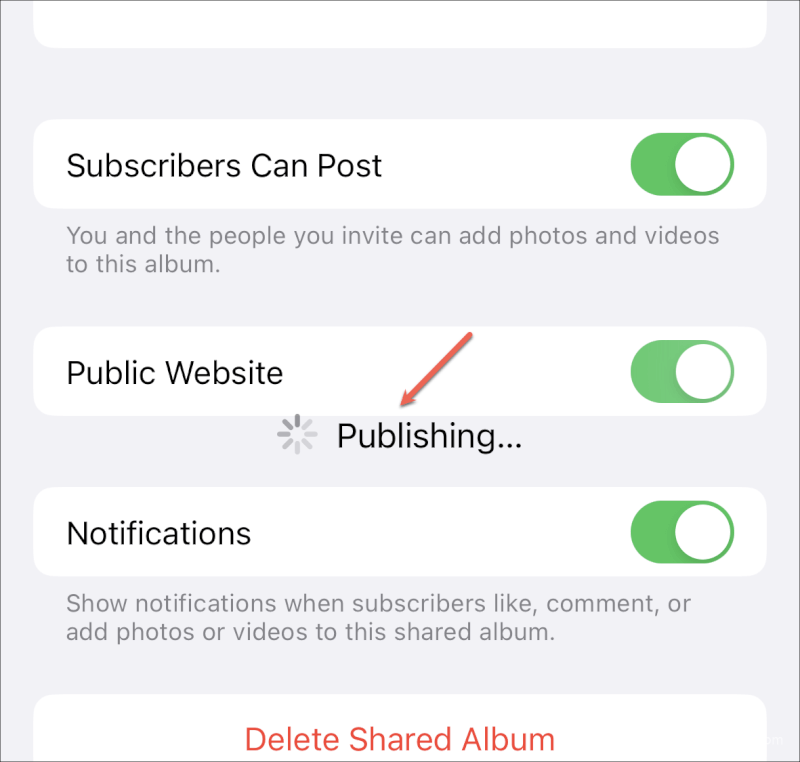
Ngay sau khi xuất bản, một liên kết và tùy chọn chia sẻ liên kết sẽ xuất hiện. Nhấn vào ‘Chia sẻ liên kết’ để mở bảng chia sẻ của iOS và chia sẻ liên kết bằng bất kỳ phương tiện thuận tiện nào.
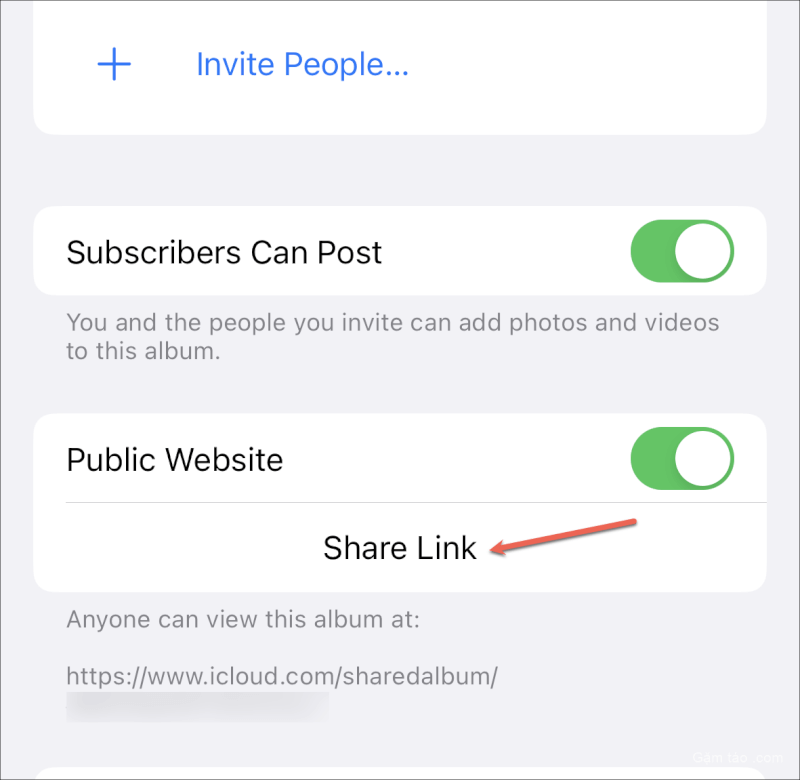
Bất kỳ ai cũng có thể điều hướng đến liên kết trong trình duyệt cập nhật và xem ảnh cũng như tải chúng xuống. Bạn có thể đặt anbom ở chế độ riêng tư bất kỳ lúc nào bằng cách tắt bật/tắt cho ‘Trang web công cộng’ bằng cách điều hướng đến cài đặt anbom được chia sẻ.

Cách chia sẻ ảnh bằng link iCloud trên iPhone cho Android, PC
Vào hình ảnh trong Album bạn cần chia sẻ, bấm nút ‘Chọn’ ở góc phải trên cùng.
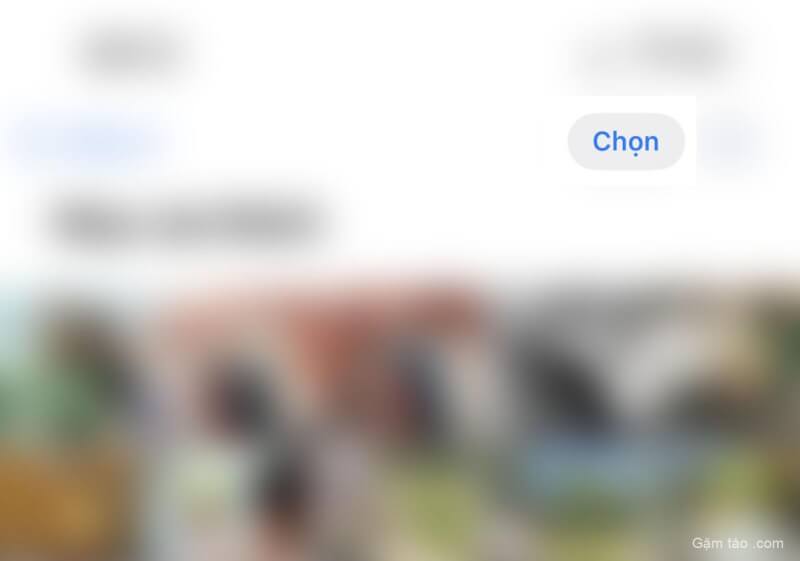
Kế đến bạn quét những hình cần tạo link iCloud để chỉa sẻ, chọn xong thì bấm vào icon hình vuông có mũi tên hướng lên (nằm ở góc trái màn hình).
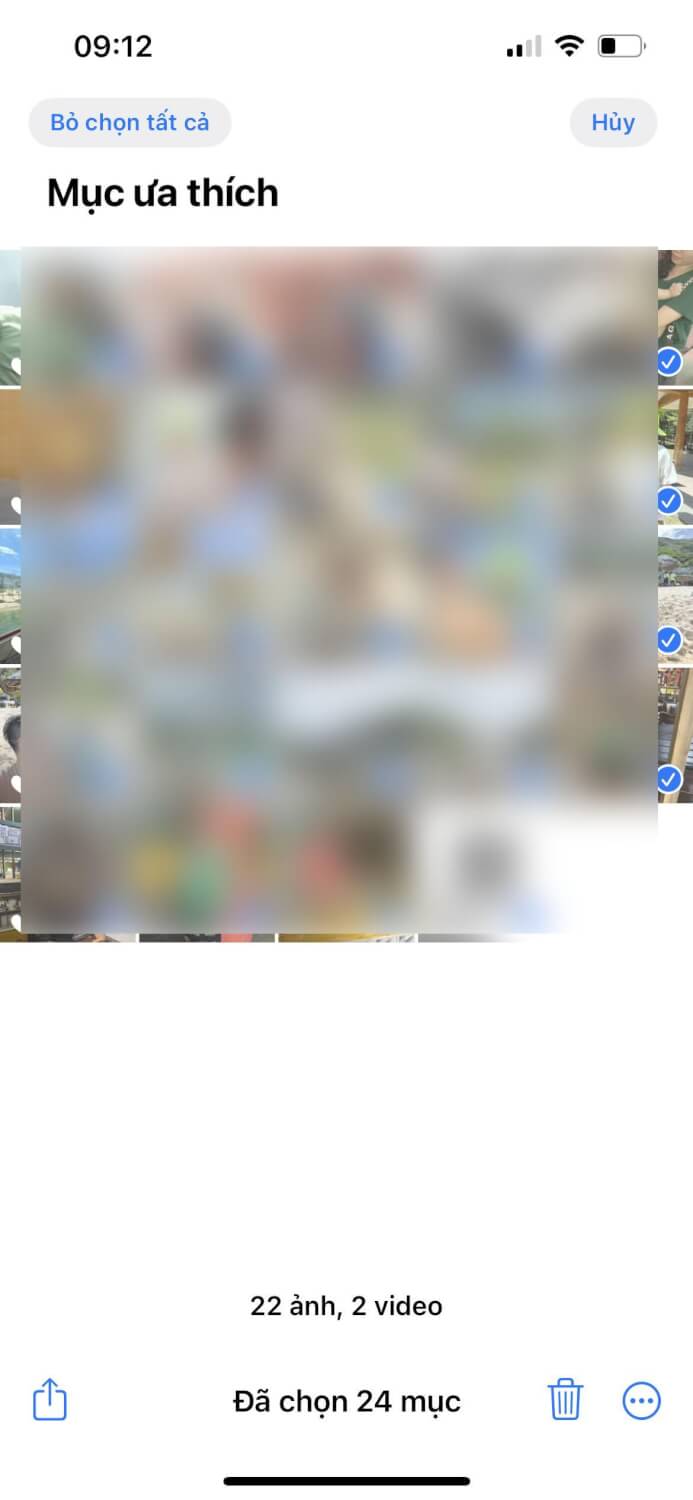
Kéo xuống và chọn ‘Lấy liên kết iCloud’, chờ trong vài giây thì iPhone sẽ tự động lưu trong Clipboard (Copy).
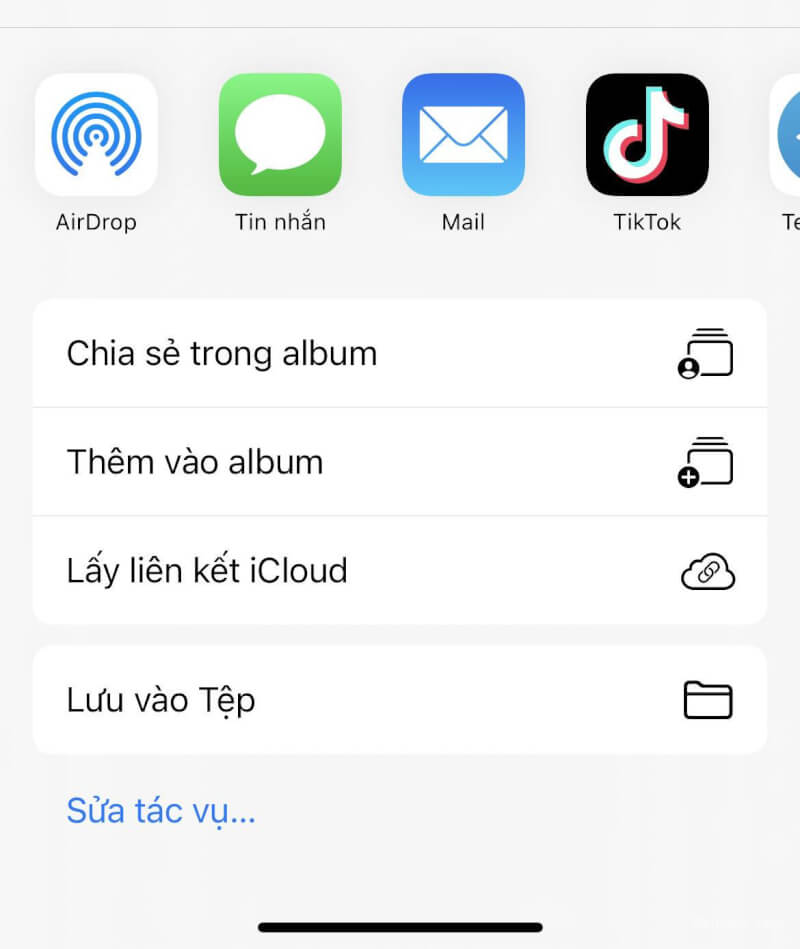
Bạn mở Safari lên và nhấp giữ vài giây vào ‘Tìm kiếm hoặc nhập tên trang web’. Kế đến, bạn bấm vào ‘Dán và đi’ để mở link iCloud mà iPhone vừa tạo ra.

Album được chia sẻ trên iPhone giúp chia sẻ ảnh với người khác thực sự dễ dàng, đặc biệt khi bạn cần chia sẻ một số lượng lớn. Bạn không cần phải đợi ảnh tải lên bất kỳ đám mây nào hoặc chia sẻ chúng hàng loạt.




